SpeeCAN RAIDENで発信した内容を緊急速報メールへ連携発信するために、各携帯電話キャリアへの申請方法とSpeeCAN RAIDENの連携設定方法について説明します。
各携帯電話キャリアへ連携申請
RAIDENから緊急速報メールを連携発信をするためには、各携帯キャリアへ外部システムとの連携申請をする必要があります。申請には通常で 3 週間程度かかりますので、早めのご対応をお願いします。
問い合わせ方法と問い合わせ内容
各携帯電話キャリアの担当営業様へ、外部システムと「固定IPアドレス接続方法」で連携する旨をお伝えください。
担当営業が不明な場合は、以下をご確認ください。
| キャリア | 問い合わせ方法 |
| NTTドコモ | メールでお問い合わせください。 ドコモコンテンツセンター エリアメール担当 areamail@nttdocomo.com |
| KDDI | 電話番号またはお問い合わせフォームよりお問い合わせください。 緊急速報メール「災害・避難情報」 サポート情報 https://biz.kddi.com/support/service/kinkyu-sokuho/#contact |
| ソフトバンク | お問い合わせフォームからお問い合わせください。 防災・減災ソリューション紹介ページ https://www.softbank.jp/biz/solutions/public/solution/disaster-prevention/ |
| 楽天モバイル | メールでお問い合わせください。 楽天モバイル株式会社 渉外部 緊急速報メール担当 rm-sokuhou-mail@mail.rakuten.com |
申請情報
申請いただく弊社のグローバルIPアドレスはお使いのサービスのログインURLによって異なります
以下の表を確認の上申請をしてください。
- 申請可能なIPアドレスは3つまでです。
- サービス移行の場合、旧システムのIPアドレス削除も併せて申請していただく必要がある可能性があります。
| ログインURL | 申請いただく弊社グローバルIPアドレス |
| https://raiden.ktaiwork.jp/ | 121.83.217.2 |
| https://raiden2.ktaiwork.jp/ | 61.198.19.130 |
| https://raiden3.ktaiwork.jp/ | 210.175.231.196 |
取得情報
以下の情報を取得してください
アカウント情報(ベーシック認証用IDとパスワード、ログイン用IDとパスワード)
エリアコード情報
RAIDEN の連携設定
連携情報を取得したら、以下の手順より連携設定をしてください。
- RAIDENへログイン
- [管理画面] – [設定] – [緊急速報メール] の画面へ移動
- 前項「4.取得情報」で取得した各キャリアのアカウント情報を設定
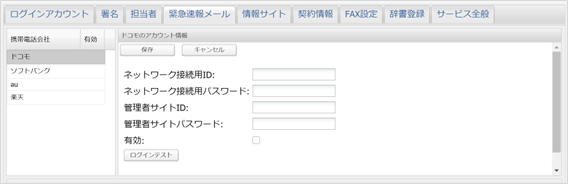
- 前項「4.取得情報」で取得した各キャリアのエリアコード情報を設定
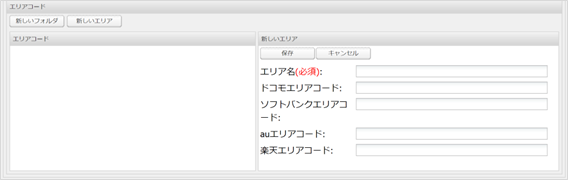
- 各携帯キャリアのアカウント情報画面で「ログインテスト」ボタンをクリックして、認証に成功することを確認

- 各キャリアのアカウント情報の「有効」にチェックを入れ保存
発信方法確認
連携設定が完了したら、発信画面のメッセージ編集画面に、「緊急速報メール」の選択肢があることを確認してください。実際に発信する際は、チェックを入れて発信してください。
以下の注意文言が表示された場合、そのままでは連携発信ができません。前項6のアカウント情報の有効化より、「有効」にチェックを入れた上で発信をして下さい。
連携仕様
- 文字数制限は件名が15文字以内、本文が200文字以内です。改行は2文字として扱います。
- 配信内容は緊急速報メールの利用規約に則った内容のみ配信可能です。
試験配信などでの配信は不可ですので、ご注意ください。 - 本文にURL、電話番号、メールアドレスを含めた内容は配信できません。
- 何らかの理由で連携エラーになった場合、RAIDEN側で50回リトライをします。
発信履歴の「状況」が「処理中」の場合はリトライ中ですので、再発信は行わないでください。最新の処理結果は「概要」の「発信結果」から随時確認可能です。